
મુખ્ય રાઉટરના પરિમાણો
પુનરાવર્તિત સ્થિતિ એ સૂચવે છે કે ડીડી-ડબલ્યુઆરટી ફર્મવેર ડેટાબેઝ અન્ય વાયરલેસ નેટવર્ક સાધનોથી જોડાયેલું છે, જેનાથી કોટિંગનો વિસ્તાર થાય છે. તેથી, વપરાશકર્તાને માસ્ટર રાઉટરને ગોઠવવાનું શરૂ કરવું પડશે, જે નેટવર્કથી કનેક્ટ થયેલું છે. જો તેની મુખ્ય ગોઠવણી પહેલાથી જ તૈયાર થઈ ગઈ છે, તો આગલી સૂચના પર જાઓ, નહીં તો, પ્રથમ, પ્રોગ્રામ પરિમાણોને પ્રદાતા તરફથી સૂચનાઓ અનુસાર સંપાદિત કરો અથવા અમારી વેબસાઇટ પર ઉપયોગમાં લેવાતા મોડેલ પરના લેખને શોધો.
- અમે TP-LINK ના રાઉટર્સના છેલ્લા ફર્મવેરના આધારે આ ઉદાહરણનું વિશ્લેષણ કરીશું, અને અન્ય ઉત્પાદકોના મોડેલ્સના માલિકોને વેબ ઇન્ટરફેસમાં સમાન મેનૂ આઇટમ્સ શોધવાની જરૂર પડશે. પેનલ પર અથવા અન્ય મેનુ ઇન્ટરનેટ સેન્ટર પર એક અલગ વિભાગ "ઑપરેટિંગ મોડ" શોધો.
- "એક્સેસ પોઇન્ટ" અથવા "એપી" ફકરોને ચિહ્નિત કરો, ફેરફારોને સાચવો અને રીબૂટ કરવા માટે રાઉટર મોકલો.
- વેબ ઇન્ટરફેસને બંધ કર્યા વિના, LAN સેટિંગ્સ પર જાઓ, એટલે કે, લેન મેનૂમાં, અને પસંદ કરેલ મોડને તપાસો. DHCP માટે, તમારે સેટ આઇપી સરનામાંને યાદ રાખવાની જરૂર પડશે જેથી ડીડી વીઆરટીને રૂપરેખાંકિત કરતી વખતે કોઈ મેચ નથી.
- જો તમારા પ્રદાતા સ્ટેટિક આઇપી અથવા PPPOE નો ઉપયોગ કરે છે, તો વૈકલ્પિક રૂપે "DHCP" સેટિંગ્સ વિભાગમાં જાઓ.
- ખાતરી કરો કે DHCP સર્વરને ચાલુ કરવા માટે જવાબદાર પેરામીટર એ રાજ્યમાં છે.
- યાદ રાખો / રાઉટરનું IP સરનામું સાચવો, જે મુખ્ય વેબ ઇન્ટરફેસ પૃષ્ઠ પર અથવા નેટવર્ક પરિમાણોવાળા વિભાગમાં ઉલ્લેખિત છે. તે બદલી શકાય છે, ઉદાહરણ તરીકે, 192.168.0.10 ના રોજ, જેથી બીજા ઉપકરણની ગોઠવણીમાં ફેરફાર ન થાય. જો તમે તેને ડિફોલ્ટ સ્થિતિમાં છોડો છો, તો ધ્યાનમાં લો કે સરનામું બીજા ઉપકરણ પર સમાન હોવું જોઈએ નહીં.

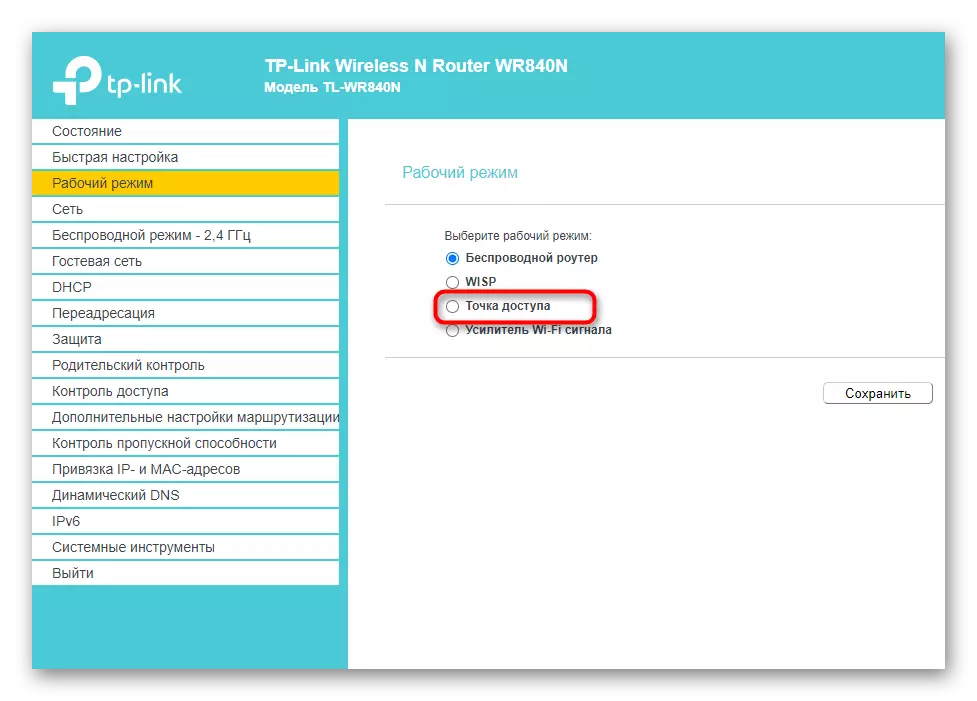

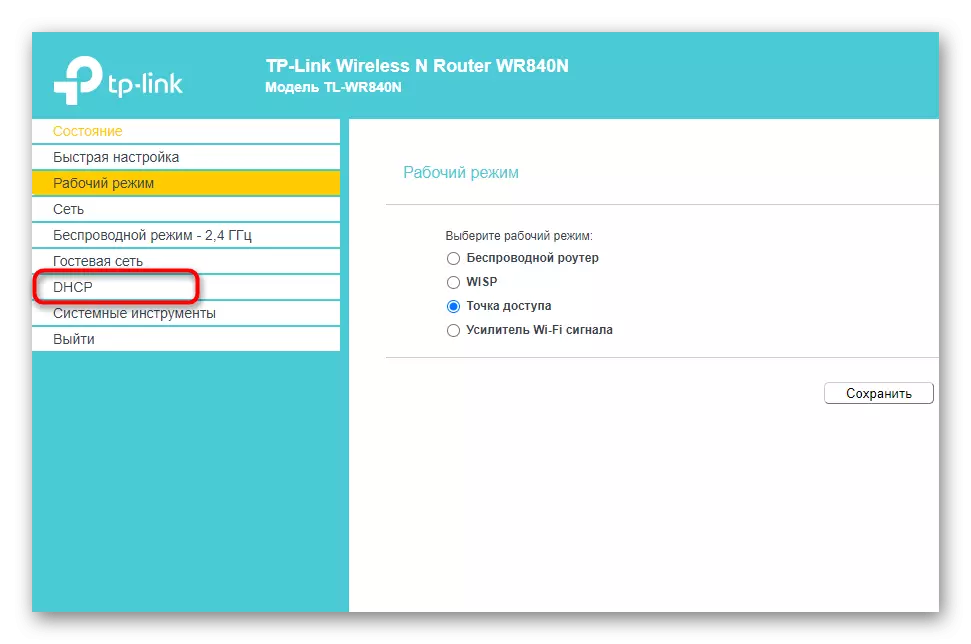
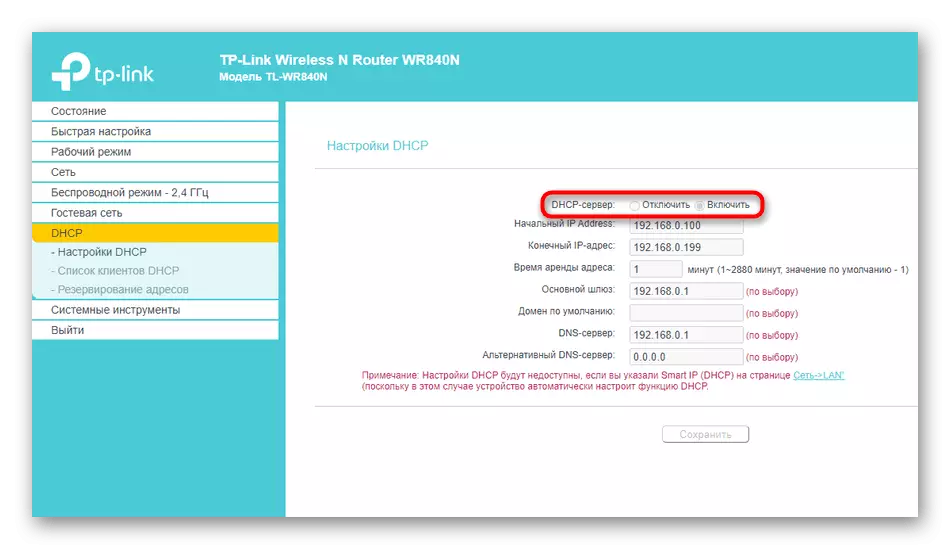

ડીડી-ડબલ્યુઆરટી પર રાઉટર સેટ કરી રહ્યું છે
તમે હવે મુખ્ય રાઉટર વેબ ઇન્ટરફેસને અસ્થાયી રૂપે બંધ કરી શકો છો (જો તમે હજી સુધી તેમને જાણતા નથી તો તે ફક્ત કેટલીક સેટિંગ્સને સમાધાન કરવા માટે ઉપયોગી છે) અને ડીડી-વીઆરટીટી ફર્મવેર સાથે નેટવર્ક સાધનોને તેની સેટિંગ્સમાં દાખલ કરવા અને ક્રિયાઓ કરવા માટે પુનરાવર્તિત મોડ માટે. અમે આ કાર્યના અમલને પ્રક્રિયાને સમજવા માટે સતત પગલાઓમાં વહેંચી દીધા, તેથી ધીમે ધીમે દરેકને કરો, કાળજીપૂર્વક તમારી સેટિંગ્સને નિર્દિષ્ટ કરો.પગલું 1: સેટિંગ્સ ફરીથી સેટ કરો
તે સંભવિત છે કે રાઉટરને ધ્યાનમાં લેવામાં આવે છે અન્ય હેતુઓ માટે અને નેટવર્કથી કનેક્ટ થાય છે. હવે તેને તેની વર્તમાન સેટિંગ્સની જરૂર નથી અને વર્ચ્યુઅલ નેટવર્ક્સ બનાવ્યું છે, કારણ કે તેમના પરિમાણો કનેક્શનને નકારાત્મક રીતે અસર કરી શકે છે, તેથી પ્રાધાન્યતા કાર્ય એ ઉપકરણને ફેક્ટરી સ્થિતિમાં ફરીથી સેટ કરવું છે. આ કરવા માટે, વેબ ઇન્ટરફેસમાં હાર્ડવેર અથવા વર્ચ્યુઅલ પર ભૌતિક બટનનો ઉપયોગ કરો. આ વિષય પરની સામાન્ય સૂચનાઓ અમારી વેબસાઇટ પરની બીજી સામગ્રીમાં નીચેની લિંક પર ક્લિક કરીને મળી શકે છે.
વધુ વાંચો: વિવિધ ઉત્પાદકોના રાઇટર્સને ફેક્ટરી સેટિંગ્સમાં ફરીથી સેટ કરો

પગલું 2: વેબ ઇન્ટરફેસમાં અધિકૃતતા
પુનરાવર્તિત મોડમાં રાઉટરનું સંચાલન તેના વેબ ઇન્ટરફેસ દ્વારા કરવામાં આવે તે સુનિશ્ચિત કરવા માટે પરિમાણોને સંપાદિત કરવા માટે, તેથી તમારે બ્રાઉઝર ખોલવું અને આ મેનુમાં લૉગ ઇન કરવું પડશે. વિવિધ ઉત્પાદકો પાસેથી રાઉટર્સ માટે ક્રિયાના એલ્ગોરિધમ લગભગ સમાન છે, પરંતુ કેટલાક મોડેલ્સ તેમની પોતાની સુવિધાઓ ધરાવે છે. જો તમને અધિકૃતતા સાથે કોઈ મુશ્કેલીઓ હોય, તો બીજી સામગ્રીમાંથી સૂચનોનો ઉપયોગ કરો.વધુ વાંચો: રાઉટર્સના વેબ ઇન્ટરફેસમાં લૉગિન કરો
પગલું 2: વાયરલેસ સેટિંગ્સ
જો રાઉટર પુનરાવર્તિત મોડમાં કાર્ય કરે છે, તો તેનો અર્થ એ છે કે તે વાયરલેસ નેટવર્કનો ઉપયોગ કરીને મુખ્ય રાઉટરને જોડે છે અને કોટિંગ ઝોન વિસ્તરે છે. મુખ્ય રૂપરેખાંકન પ્રક્રિયા ફક્ત WLAN પરિમાણોનો ઉલ્લેખ કરે છે. તેઓ એટલા બધા નથી, તેથી તપાસ અને સંપાદન લાંબા સમય લાગી શકશે નહીં.
- ઇન્ટરનેટ સેન્ટરમાં અધિકૃતતા પછી, "વાયરલેસ" ટેબ પર જાઓ (બટનોનો દેખાવ અને સ્થાન ડીડી-વીઆરટી ફર્મવેરના સંસ્કરણો પર આધાર રાખીને સહેજ અલગ હોઈ શકે છે).
- પ્રથમ ટૅબ ખુલ્લી છે - "મૂળભૂત સેટિંગ્સ", જે પરિમાણોને ચકાસવા માટે જરૂરી છે. પ્રથમ ભૌતિક ઇન્ટરફેસ રૂપરેખાંકન એકમ શોધો અને નીચે વર્ણવેલ પરિમાણો તપાસો, તેમને જરૂરી તરીકે સંપાદિત કરો.


- વાયરલેસ મોડ માટે, ફર્મવેરનો ઉપયોગ અને રાઉટર મોડેલના સંસ્કરણને આધારે મૂલ્ય "ક્લાયંટ બ્રિજ" અથવા "પુનરાવર્તિત બ્રિજ" સેટ કરો. બધા ઉપલબ્ધ વિકલ્પો જોવા માટે ડ્રોપ-ડાઉન સૂચિને વિસ્તૃત કરો.
- "વાયરલેસ નેટવર્ક મોડ" "મિશ્રિત" રાજ્યમાં હોવું જોઈએ.
- ચેનલ પહોળાઈ બદલી શકાતી નથી, કારણ કે પર્યાપ્ત અને માનક મૂલ્ય, પરંતુ વાયરલેસ ચેનલ પરિમાણને મુખ્ય રાઉટર પર પસંદ કરેલ ચેનલ સાથે મેળ ખાવું આવશ્યક છે.
- "વાયરલેસ નેટવર્ક નામ (SSID)" હંમેશાં મુખ્ય ઉપકરણ પર ઇન્સ્ટોલ કરેલું છે જેથી સ્થાનિક નેટવર્કને ઍક્સેસ કરવાનો પ્રયાસ કરવામાં કોઈ મુશ્કેલીઓ નથી.
- છેલ્લા પરિમાણ માટે - "વાયરલેસ એસએસઆઈડી બ્રોડકાસ્ટ" મૂલ્યને સેટ કરો "સક્ષમ કરો", આ ફકરાને માર્કર કરો.
જ્યારે તમે પગલાઓ વચ્ચે જાઓ છો, ત્યારે રાઉટરને ફરીથી પ્રારંભ કર્યા વિના સેટિંગ્સને સાચવવા માટે બટનને દબાવો નહીં જેથી તેના સમાવેશ પર સમય પસાર ન કરવો, પરંતુ જ્યારે પાર્ટીશન બદલાશે ત્યારે પસંદ કરેલા પરિમાણોને ફરીથી સેટ કર્યું નથી.
પગલું 3: વાયરલેસ સુરક્ષા સેટિંગ્સ
તમારે વાયરલેસ નેટવર્કની સુરક્ષા સેટિંગ્સ વિશે ભૂલી જવું નહીં, કારણ કે તેમને મુખ્ય રાઉટરના પરિમાણોને મેચ કરવાની જરૂર છે જેથી કનેક્ટ કરવાનો પ્રયાસ કરતી વખતે કોઈ તકરાર ન હોય. જો કે, જો તમારી પાસે સમય અને ઇચ્છા હોય, તો તમે કનેક્શનને કેવી રીતે અસર કરે છે તે ચકાસીને સુરક્ષાને બંધ કરીને અથવા અન્ય પાસવર્ડ દાખલ કરીને અન્ય સેટિંગ્સને સેટ કરવાનો પ્રયાસ કરી શકો છો. નહિંતર, નીચેની સૂચનાઓ કરો.
- જ્યારે સમાન વિભાગમાં "વાયરલેસ", વાયરલેસ સુરક્ષા ટૅબ પર જાઓ.
- ભૌતિક ઇન્ટરફેસ અને તેના SSID ના નામ સાથે બ્લોક શોધો, જે તમે પાછલા પગલામાં સેટ કર્યું છે, અને નીચેની સાથે સેટિંગ્સને તપાસો.
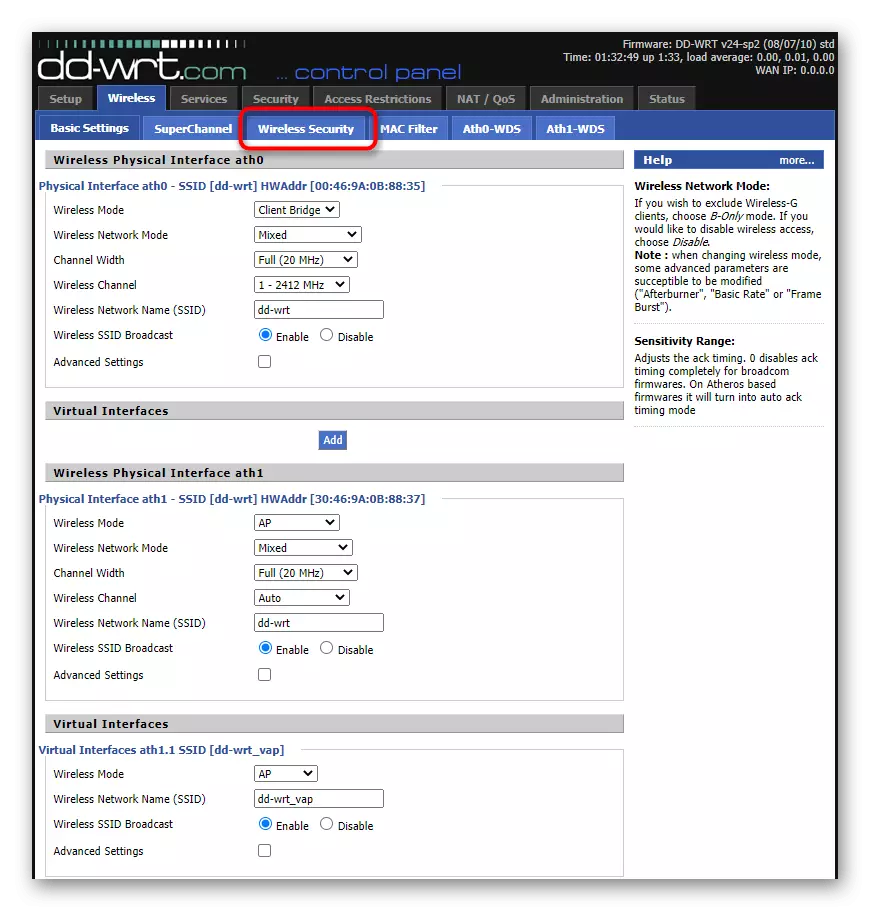
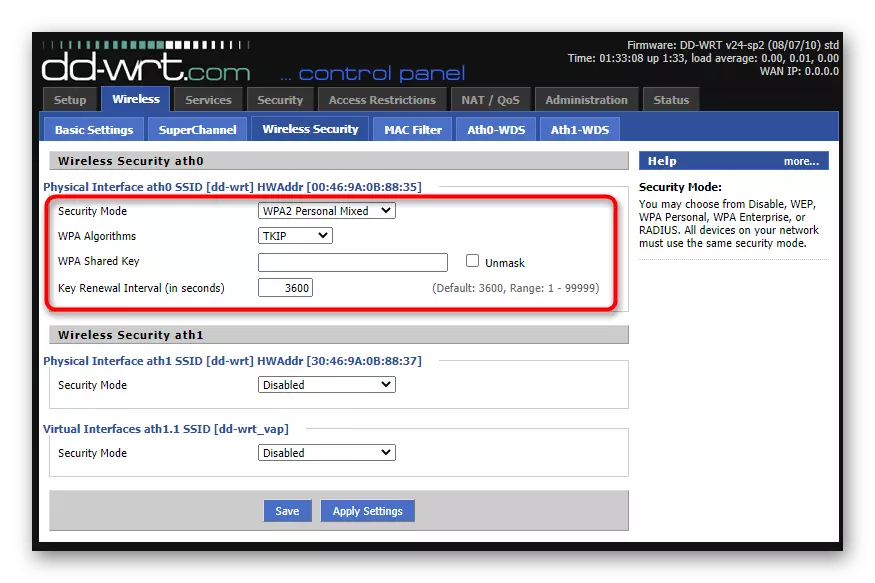
- સુરક્ષા મોડ મુખ્ય રાઉટર પર માન્ય રૂપે પસંદ કરો.
- ડબલ્યુપીએ એલોગોરિધમ્સ પણ પ્રથમ રાઉટર જેવું જ હોવું જોઈએ.
- WPA વહેંચાયેલ કીમાં ઓછામાં ઓછા આઠ અક્ષરોનો સમાવેશ થાય છે અને Wi-Fi ઍક્સેસ કીની કૉપિ કરે છે, જે મુખ્ય ઉપકરણ પર પહેલાથી ગોઠવેલું છે. બાકીના પરિમાણો અપરિવર્તિત રહે છે, પરંતુ અંતિમ તબક્કામાં અમલ કરતી વખતે આ મેનૂ હજી પણ ઉપયોગી છે.
પગલું 4: ROUTER માટે WAN સેટિંગ્સ
બધી પાછલી ક્રિયાઓ પાસે કોઈ અર્થ નથી કે જો ડીડી-ડબલ્યુઆરટી ડેટાબેઝ પર રાઉટર માટેનું નેટવર્ક ગોઠવણી યોગ્ય રીતે ઉલ્લેખિત નથી, ત્યારથી સાધનો બીજાથી જોડાયેલા નથી. કનેક્શનને ગોઠવવા માટે તમારે ઘણી સરળ ક્રિયાઓ કરવી પડશે અને વાયરલેસ નેટવર્ક કવરેજના વિસ્તરણના પરિણામને ચકાસવા માટે પહેલાથી આગળ વધવું પડશે.
- ડીડી-ડબલ્યુઆરટી વેબ ઇન્ટરફેસમાં, સેટઅપ ટેબ પર જાઓ.
- ડ્રોપ-ડાઉન સૂચિમાંથી "કનેક્શન પ્રકાર" માટે, આપોઆપ ગોઠવણી પસંદ કરો - DHCP, "stp" બદલ્યાં વિના.
- "નેટવર્ક સેટઅપ" પર જાઓ અને ખાતરી કરો કે સ્થાનિક આઇપી એડ્રેસ એ મુખ્ય રાઉટર પર ઇન્સ્ટોલ કરેલું છે, અને સબનેટ માસ્ક, તેનાથી વિપરીત, અનુરૂપ છે. "ગેટવે" માટે ફક્ત મુખ્ય રાઉટરનું IP સરનામું સેટ કરો અને જો ઇચ્છા હોય, તો સ્થાનિક DNS ઉમેરો, ઉદાહરણ તરીકે Google થી 8.8.4.4.

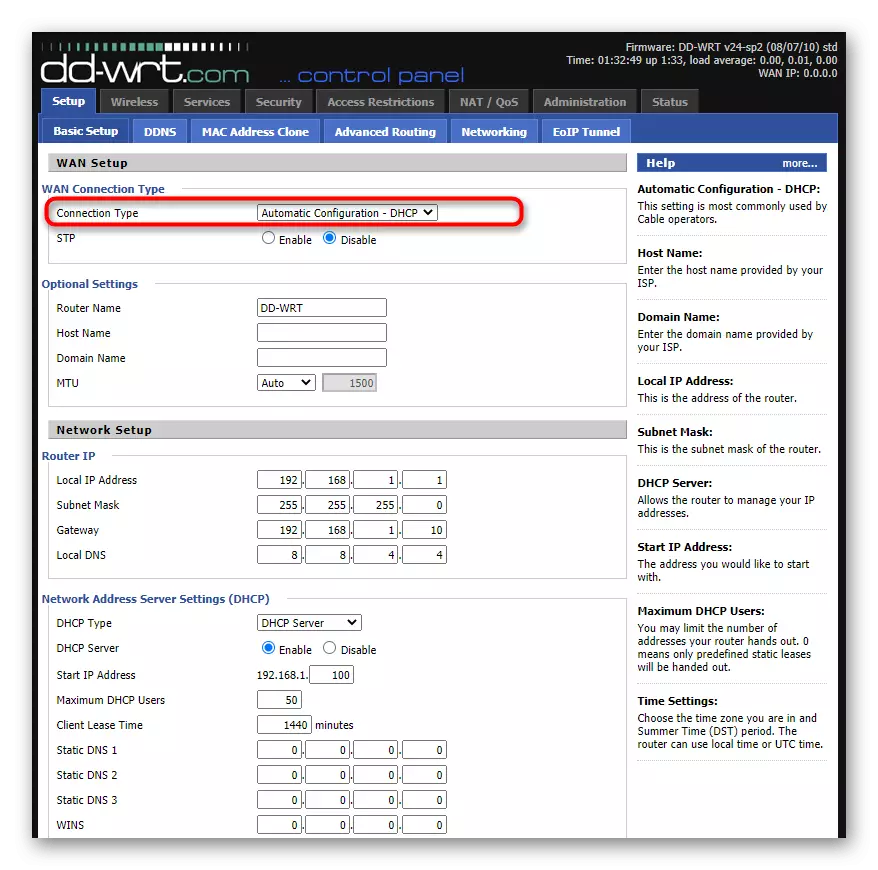

પગલું 5: ફાયરવૉલ પરિમાણો
અંતિમ પગલાનો અર્થ એ છે કે પુનરાવર્તિત મોડમાં, ડીડી-ડબલ્યુઆરટી ફર્મવેર સાથે રાઉટર પર ફાયરવોલને અક્ષમ કરવું, તે મુખ્ય રાઉટરથી પરિમાણો પ્રાપ્ત કરવાની જરૂર છે, અને તમારા પોતાના ઉપયોગ નહીં કરે. આ માત્ર આવશ્યક નથી, પરંતુ કેટલીકવાર કનેક્ટ થાય ત્યારે નિષ્ફળતા તરફ દોરી જાય છે. ફાયરવૉલને ટર્નિંગનો ફાયદો તમને એક મિનિટથી વધુ સમય લેતો નથી.
- સુરક્ષા ટેબ ખોલો.
- "ફાયરવૉલ" પેટા વિભાગ પર જાઓ.
- "ફાયરવૉલ પ્રોટેક્શન" બ્લોકમાં, "SPI ફાયરવૉલ" પેરામીટરને "અક્ષમ કરો" પર સેટ કરો, જે પછી સેટિંગ્સને સાચવો.



પગલું 6: ઉપકરણોને કનેક્ટ કરવા માટે વર્ચ્યુઅલ SSID બનાવવું
તે ફક્ત વર્ચ્યુઅલ એક્સેસ પોઇન્ટ બનાવવા માટે રહે છે જેથી ઉપકરણો તેને નેટવર્ક સૂચિમાં શોધી શકે અને તમે ઉલ્લેખિત ડેટાનો ઉપયોગ કરીને કનેક્ટ કરો. જો અગાઉ મુખ્ય ઍક્સેસ બિંદુ મુખ્ય રાઉટરના પરિમાણો અનુસાર ગોઠવવામાં આવી હોય, તો આમાં કોઈ પણ નામ અને પાસવર્ડ હોઈ શકે છે.
- "વાયરલેસ" ટેબ ખોલો.
- ભૌતિક માટે પહેલાથી બનાવેલ વર્ચ્યુઅલ ઇન્ટરફેસના પરિમાણોને બદલો, જેની સાથે ક્રિયાપ્રતિક્રિયા પહેલા આવી હતી, તેના માટે "એપી" મોડ્સને સેટ કરીને, કોઈપણ નામ સેટ કરવું અને આવશ્યક રૂપે "વાયરલેસ એસએસઆઈડી બ્રોડકાસ્ટ" પર ફેરવવું.
- જો ડિફૉલ્ટ વર્ચ્યુઅલ ઇન્ટરફેસ ખૂટે છે, તો તેમને "ઉમેરો" બટનનો ઉપયોગ કરીને બનાવો અને પછી આઇટમ્સના મૂલ્યોને સંપાદિત કરો.
- વાયરલેસ સુરક્ષા ટૅબને ક્લિક કરો અને તમારી જરૂરિયાતો અનુસાર સુરક્ષાને ગોઠવો. નેટવર્કને ખોલીને નેટવર્ક છોડી દો જેથી વપરાશકર્તાઓ પાસવર્ડ દાખલ કર્યા વગર તેનાથી કનેક્ટ થઈ શકે.




જો કે નેટવર્ક સૂચિમાં નેટવર્ક ઉપકરણોને ફરીથી પ્રારંભ કર્યા પછી બધી સેટિંગ્સ યોગ્ય રીતે કરવામાં આવે છે, તો તમને એક નવું એક્સેસ પોઇન્ટ મળશે જે Wi-Fi કોઇંગ ઝોનને વિસ્તૃત કરશે, તમે તેને કનેક્ટ કરી શકો છો અને ઇન્ટરનેટને મુક્તપણે ઍક્સેસ કરી શકો છો. પુનરાવર્તિત મોડની કામગીરીમાં સમસ્યાઓના કિસ્સામાં, પસંદ કરેલ ગોઠવણીને કાળજીપૂર્વક તપાસો અને નીચેની સામગ્રીમાંથી ટીપ્સનો ઉપયોગ કરો.
વધુ વાંચો: રાઉટરને રાઉટરને કનેક્ટ કરતી વખતે સમસ્યાઓ ઉકેલવા
